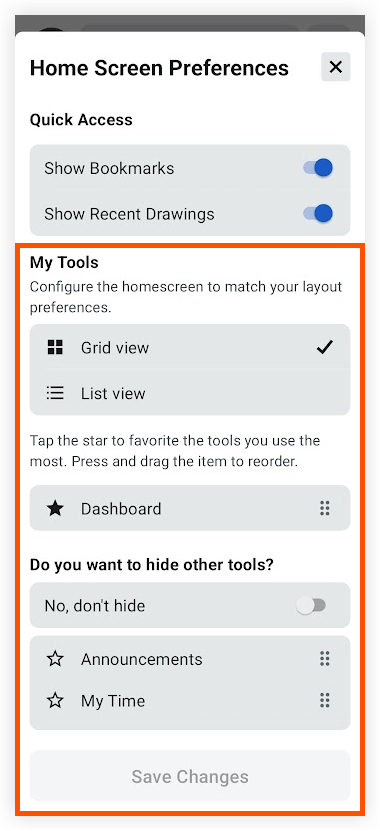Configurar el orden de las herramientas de un proyecto (Android)
Objetivo
Configurar el orden de las herramientas de un proyecto en la aplicación Procore Android.
Contexto
Puede personalizar el orden de las herramientas del proyecto en la pantalla Resumen del proyecto para que tenga un acceso más fácil y eficiente a las herramientas que más utiliza.
Temas a considerar
- Permisos de usuario necesarios:
- Permisos de "solo lectura" o superiores para una o varias herramientas del proyecto.
- Información adicional:
- Solo puede configurar las herramientas a las que tiene acceso en el proyecto.
Pasos
- Abra la aplicación Procore en un dispositivo móvil Android y seleccione un proyecto.
Nota: Esto carga la pantalla Resumen del proyecto para el proyecto. - Haga clic en el icono de filtro
 .
. - Pulse Vista de cuadrícula o Vista de lista dependiendo de cómo quiera que aparezcan las herramientas en la pantalla de inicio.
- Pulse el icono de estrella
 junto a cada herramienta a la que desee acceder rápidamente.
junto a cada herramienta a la que desee acceder rápidamente.
Nota: Una herramienta marcada con una estrella se muestra en la parte superior de la sección Mis herramientas de la pantalla Resumen del proyecto. - Mantenga pulsado el
 icono de reordenar junto a una herramienta para arrastrarlo a un orden diferente.
icono de reordenar junto a una herramienta para arrastrarlo a un orden diferente. - Continúe reordenando las herramientas según sus preferencias.
- Opcional: Si desea ocultar las herramientas restantes para que no aparezcan en la pantalla de inicio, toque el
 icono de alternancia en la posición de encendido.
icono de alternancia en la posición de encendido. - Pulse Guardar cambios.